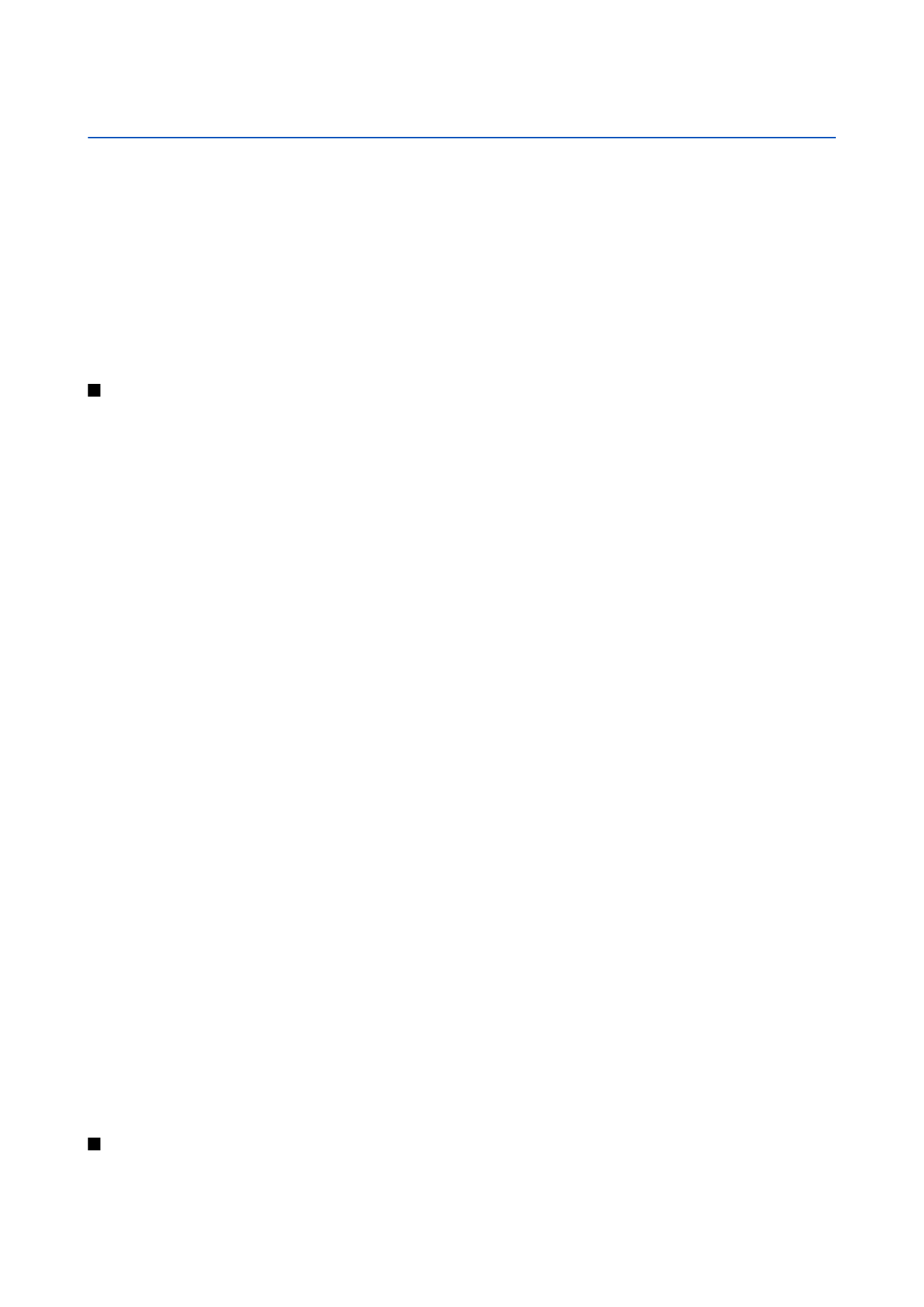
Установки режиму очікування
Виберіть
Режим очікування
і з наступного:
•
Акт. режим очікуван.
— Виберіть
Увімк.
, щоб мати доступ до ярликів різних програм у режимі активного очікування.
•
Ліва клавіша вибору
,
Права клав. вибору
— Змініть ярлики, що відкриваються лівою та правою клавішами вибору
на екрані режиму очікування. Натисніть джойстик, виберіть функцію зі списку та
Добре
.
•
Навіг. клав. вправо
,
Навігац. клав. вліво
,
Навіг. клав. донизу
,
Навігац. клав. вгору
,
Клавіша вибору
— Змініть ярлики,
що відкриватимуться при переході у різних напрямках. Дані установки недоступні, якщо Ви вибрали
Акт. режим
очікуван.
>
Увімк.
.
•
Прогр. очікування
— Виберіть програми, які хочете використати в активному очікуванні.
•
Скринька активного режиму очікування
— Виберіть папку вхідні або скриньку, що відображаються в активному
очікуванні.
•
Додатки активного режиму очікування
— Виберіть додатки, що відображаються в активному режимі. Можна,
наприклад, побачити, скільки Ви маєте голосових повідомлень. Навіть якщо вимкнути оповіщення про пропущенні
дзвінки та повідомлення в активному режимі, стандартні оповіщення все ще будуть відображатися. Доступні додатки
можуть різнитися.